티스토리 뷰
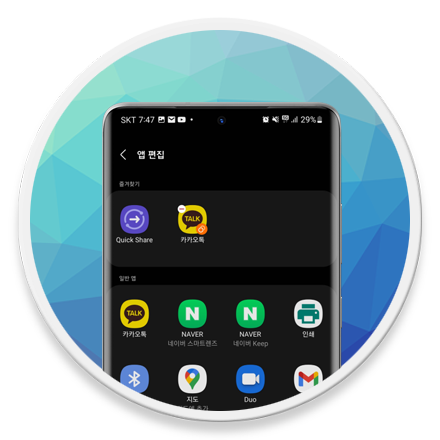
Mobile - Android 공유 메뉴에 자주 사용하는 공유 앱 고정하기
스마트폰에 저장된 사진을 공유할 때 카카오톡 등 전송하려는 앱에서 사진을 선택하여 공유할 수도 있지만, 갤러리에서 공유 메뉴를 통해 사진을 전송할 수도 있습니다.
이때 즐겨찾는 앱을 공유 메뉴에 고정하여 사용할 수 있습니다. 예를 들어 갤러리에서 카카오톡으로 이미지를 일반적으로 공유하는 경우 카카오톡 앱을 공유 메뉴 상단에 고정할 수 있습니다.
이렇게 즐겨찾는 앱을 고정하는 경우 공유 아이콘을 누를 때 앱 목록에서 카카오톡을 어렵게 찾을 필요 없이 쉽게 전송할 수 있습니다.
즐겨찾는 앱을 공유 메뉴에 고정하는 방법
삼성 갤럭시 노트20(Android 12) 환경에서 테스트된 것으로 기종 및 Android 버전에 따라 공유 앱 고정 방법은 다소 다를 수 있으니 참고하시기 바랍니다.
STEP 01. 공유 메뉴 앱 목록
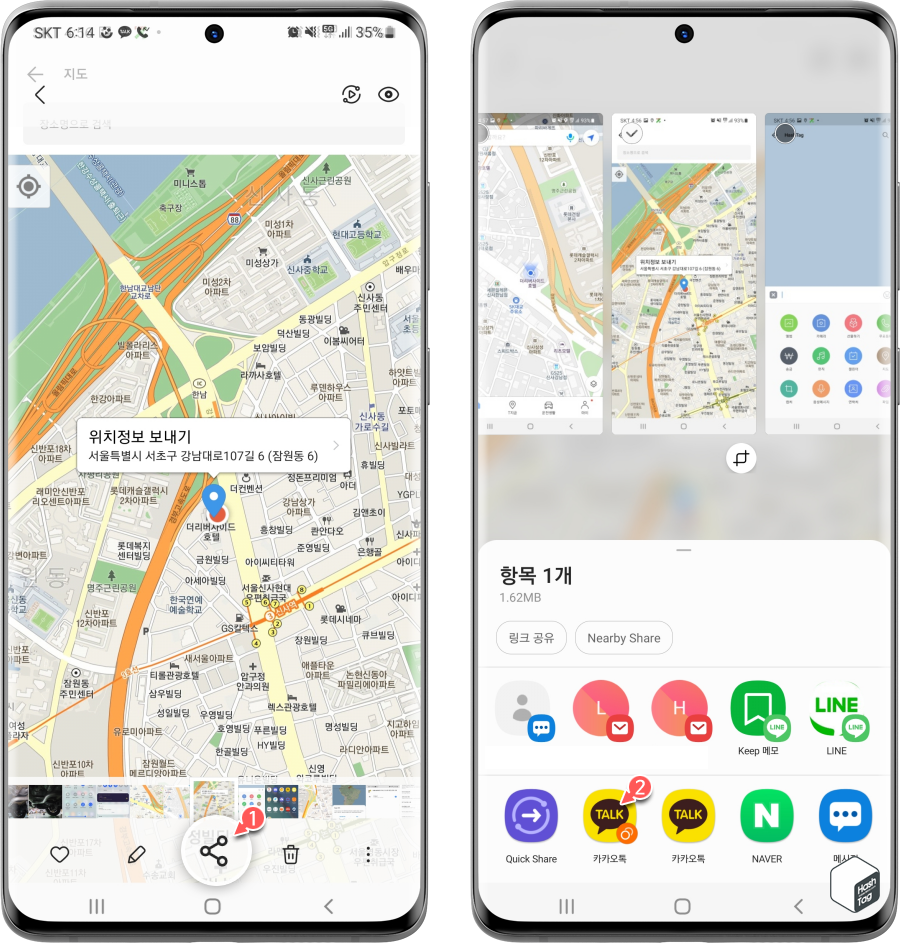
자주 사용하는 공유 앱을 고정하기 위해서는 아무 앱에서 공유 아이콘을 누릅니다. 여기서는 갤러리 앱에서 사진을 선택한 뒤 공유 아이콘을 눌렀습니다. 공유 아이콘을 누르면 공유할 수 있는 앱 목록이 표시됩니다. 일반적으로는 자주 or 최근 사용한 앱부터 목록에 표시되며, 이곳에서 원하는 앱을 선택하여 공유할 수 있습니다.
STEP 02. 공유 앱 목록 편집
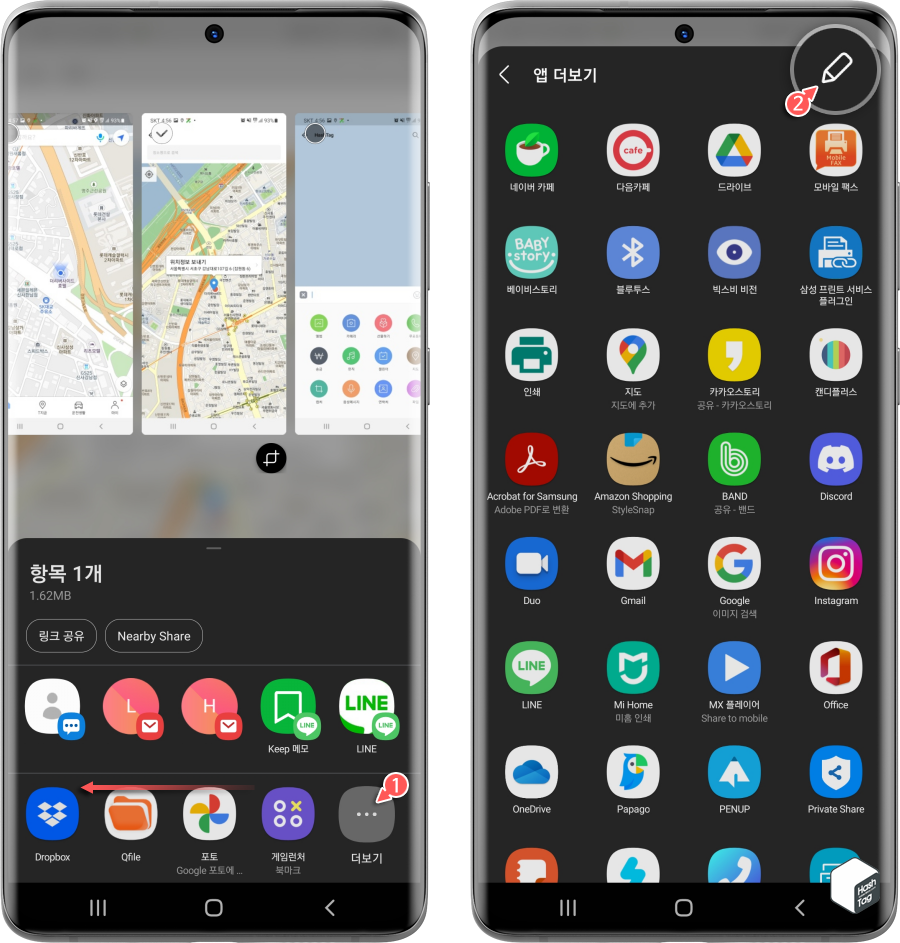
만약 사용자가 평소 자주 사용하는 앱을 목록에 고정(즐겨찾기)하고 싶다면 사용자가 원하는 앱을 추가할 수 있습니다. 하단의 앱 목록에서 왼쪽으로 스와이프한 다음 [더보기] 버튼을 선택하면 전체 앱 목록이 표시되며, 여기서 오른쪽 상단 연필 모양의 [앱 편집] 버튼을 누릅니다.
STEP 03. 공유 앱 즐겨찾기 추가
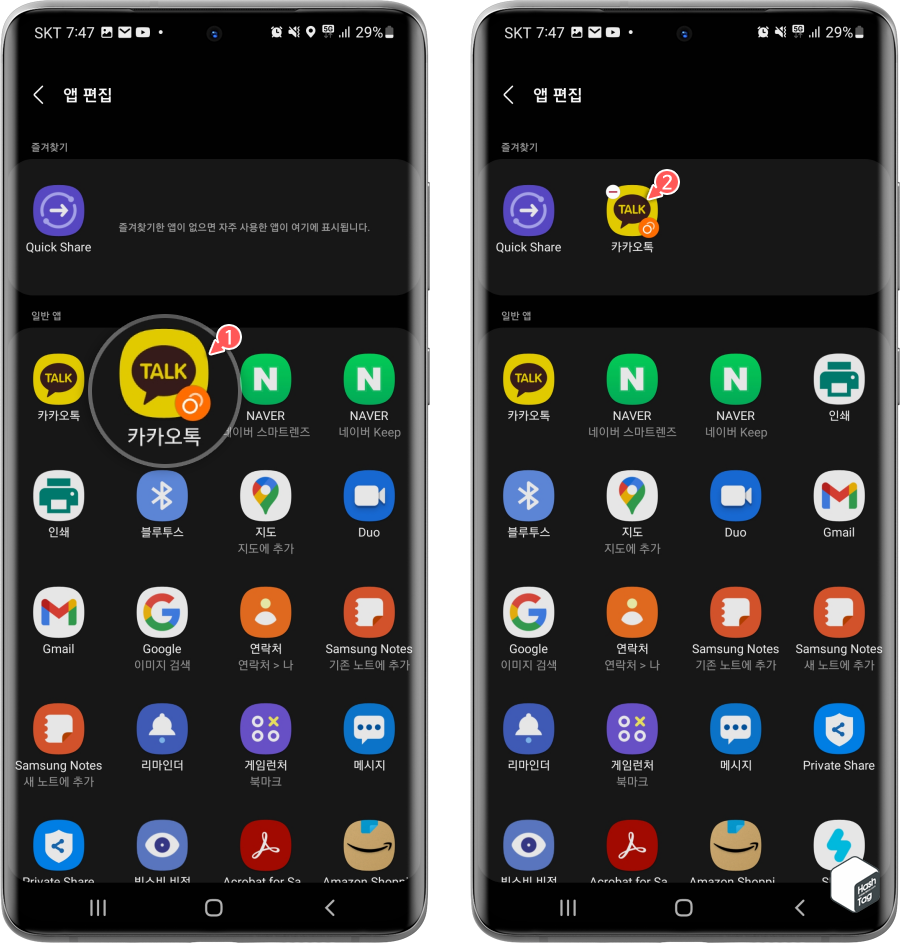
앱 목록에서 공유 메뉴에 고정하려는 앱을 선택합니다. 선택된 앱은 즐겨찾기 목록에 순서대로 고정되며, 고정된 앱을 제거할 때 역시 동일한 방법으로 즐겨찾기 목록에서 선택하여 제거할 수 있습니다.
STEP 04. 공유 메뉴 앱 즐겨찾기
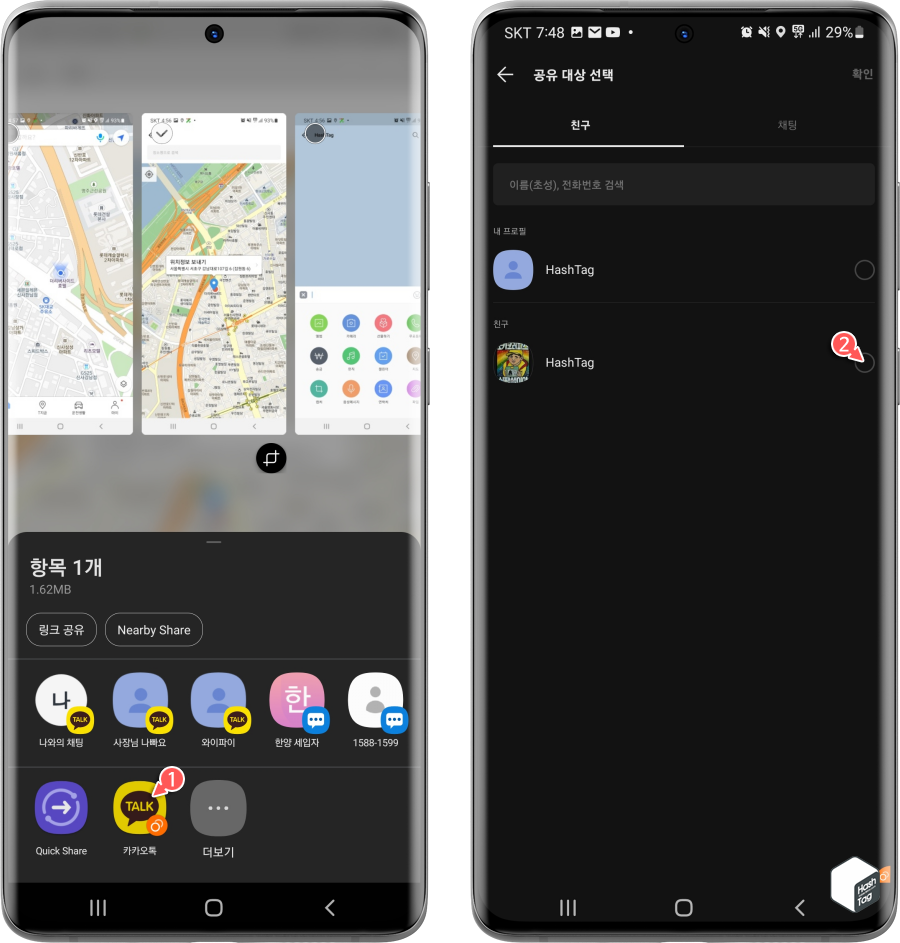
이제 앱에서 공유 아이콘을 누르면 공유 앱 목록 하단에 사용자가 추가한 앱이 목록에 표시됩니다. 다만 사용자가 자주 사용하는 앱이 목록에 더이상 표시되지 않습니다.
'IT > Android' 카테고리의 다른 글
| 삼성 갤럭시 QR 체크인(PASS), 메시지 앱 흔들어서 열기 설정 (0) | 2022.02.21 |
|---|---|
| 삼성 갤럭시 전원 및 볼륨 버튼으로 통화 또는 통화 종료 설정 방법 (0) | 2022.02.16 |
| 삼성 갤럭시 휴대폰에서 특정 앱을 숨기는 방법 (0) | 2022.02.08 |
| 크롬 모바일 DNS_PROBE_FINISHED_NXDOMAIN 오류 해결 (2) | 2022.02.07 |
| Android GPS 조작 앱 설치 및 사용 방법 (휴대폰 위치 숨기기) (1) | 2022.01.15 |
| 삼성 갤럭시(Android) CPU 및 GPU 앱 사용량 화면에 표시하는 방법 (0) | 2022.01.13 |
| 카카오톡 업데이트한 친구 보기 목록에서 숨기는 방법 (0) | 2022.01.06 |
| 크롬 모바일 전체 페이지 스크린샷 저장하는 방법 (0) | 2022.01.04 |
